KitaTekno.com – Cara membuat folder baru di laptop. Berkas berkas dokumen jika tidak dirapikan atau dikelompokkan menjadi sebuah folder maka akan membuat anda kesulitan untuk mencari dokumen yang anda butuhkan. Untuk itu, penting bagi anda untuk mengelompokkan file dan memasukkannya kedalam folder.
Jika anda adalah seorang pemula yang sedang mempelajari bagaimana cara membuat folder, anda sedang membaca artikel yang tepat. Kali ini kitateknno akan membagikan 5 cara mudah untuk membuat folder baru di laptop maupun komputer anda!
Perlu diingar bahwa cara pembuatan folder ini hanya bisa dilakukan pada laptop ataupun komputer dengan sistem operasi Windows, dan cara ini tidak bisa diaplikasikan pada sistem operasi selain windows. Cara untuk membuat folder cukup mudah dan praktis, simak lebih lengkap di bawah ini!
Cara Membuat Folder Baru Di Laptop Atau Komputer
Membuat folder di File Explorer
- Buka file explorer, anda dapat menggunakan short cut dengan menekan tombol Menu Windows + E
- Pilih lokasi folder yang ingin anda buat, misalnya pada my document atau Local Disk (D)
- Kemudian klik kanan pada mouse anda dan pilih opsi New Folder
- Selanjutnya anda dapat mengubah nama folder anda dengan nama yang anda inginkan
- Folder baru telah jadi di buat, anda telah memiliki folder baru.
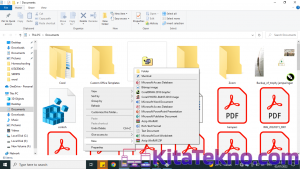
Menggunakan Tool Bar File Explorer
- Pertama tama buka file explorer
- Kemudian pilih lokasi folder yang ingin anda buat
- Selanjutnya pada tool bar file explorer, klik menu home kemudian New Folder
- Berikutnya anda dapat mengubah nama folder anda dengan nama yang anda inginkan
- Folder baru telah jadi di buat, anda telah memiliki folder baru

Membuat file di Desktop
- Pertama tama buka tampilan layar desktop anda
- Kemudian klik kanan pada mouse anda dan pilih opsi New Folder
- Selanjutnya anda dapat mengubah nama folder anda dengan nama yang anda inginkan
- Folder baru telah jadi di buat, anda telah memiliki folder baru

Menggunakan Shortcut Keyboard
Cara ini adalah cara yang paling mudah untuk membuat folder pada laptop anda, caranya adalah dengan
- Menekan tombol CTRL + SHIFT + N secara bersamaan
- Selanjutnya anda dapat mengubah nama folder anda dengan nama yang anda inginkan
- Folder baru telah jadi di buat, anda telah memiliki folder baru
Melalui CMD
- Pertama-tama, buka Command Prompt di Laptop anda dengan me tekan Window + R , lalu kemudian ketikkan cmd dan klik

- Tunggu hingga Command Prompt terbuka
- Setelah Command Prompt terbuka, drive default yang aktif adalah Drive (C). jika anda ingin membuat folder di drive lain maka anda ketikan F: .
- Jika anda ingin membuat folder baru di dalam folder, Anda cukup ketikkan cd (nama folder) seperti contoh dibawah ini
- Untuk membuat folder barunya, anda cukup mengetikkan perintah md atau mkdir pada Command Prompt. Contohnya jika anda akan membuat folder baru dengan nama “kitateno”, maka anda harus mengetikkan perintah “mkdir kitartekno” kemudian tekan Enter.
- Anda juga dapat membuat beberapa folder dengan sekaligus dengan menggunakan perintah “ md “. Contohnya jika anda akan membuat folder baru dengan nama Gadget, Laptop dan Komputer, maka saya harus mengetikkan perintah md Gadget Laptop Komputer kemudian Enter.
- Jika anda ingin membuat folder baru dengan 2 suku kata atau lebih dengan spasi, anda dapat menggunakan perintah md “nama folder” . Misalnya anda ingin membuat folder baru dengan nama Teknologi 2022 maka saya harus mengetikkan perintah md “Teknologi 2022” . Bedanya dia harus menggunakan tanda kutip dua (“).

- Setelah itu tutup Command Prompt, Folder yang anda inginkan telah jadi. Untuk memastikan, bukalah file explorer.


Demikianlah 5 cara yang dapat anda coba untuk membuat folder baru, bagaimana? Mudah bukan? Anda bisa langsung mempraktekkannya di laptop ataupun komputer anda. Selamat mencoba! Semoga artikel ini bermanfaat dan membantu anda ya!